Как сделать скриншот
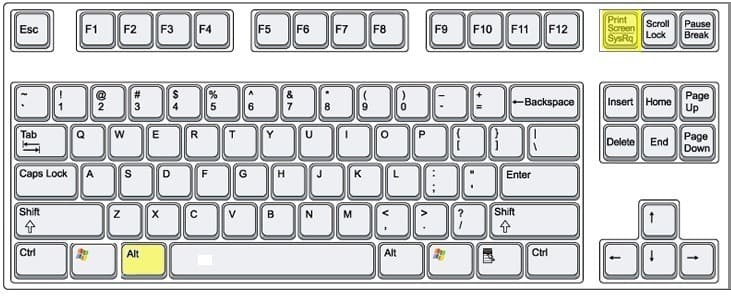
Большинство пользователей персональных компьютеров иногда сталкиваются с необходимостью сделать скриншот (снимок экрана). Но не каждый знает, как сделать скриншот экрана на компьютере.
Скриншот – это моментальный снимок экрана, на котором изображено все точно так же как и на самом экране. В сети интернет частенько попадаются фотографии всего рабочего стола, определенной области экрана и отдельного окна.
Далее в статье мы расскажем о том, как сделать скриншот экрана на компьютере и ноутбуке и его отдельных областей.
Как сделать скрин всего экрана
Сделать быстро скриншот (фотографию всего экрана монитора) очень просто. Нужно нажать на клавиатуре на кнопку Print Screen (Prt Scrn) которая находится рядом с F12. При нажатии на клавишу Print Screen будет сделан снимок экрана и сохранен в буфере обмена.
Буфер обмена — это говоря по-простому память компьютера. Для того чтобы увидеть сделанный снимок экрана необходимо его вставить в любой графический редактор. В операционной системе есть свой редактор Paint.
А делается это просто, открывается Paint и нажимается комбинация клавиш Ctrl-V. Когда картинка появиться в Paint ее можно отредактировать и сохранить как файл в формате, который предложит программа.
Кстати таким же методом можно сохранить картинку и в Microsoft Word.
Как сделать скриншот отдельного окна
Конечно большинство пользователей персональных компьютеров знают, как сделать скриншот экрана, а вот как сделать скриншот отдельного окна, практический никто не знает. И это не удивительно, так как очень редко пользователю необходимо сделать скрин отдельного окна, как правило делают снимок всего экрана.

Чтобы сделать скриншот отдельного окна, необходимо использовать комбинацию кнопок Alt + Print Screen. Сначала необходимо открыть необходимое окно , выделить его и нажать Alt + Print Screen, после чего вы получите снимок активного окна.
Как сделать скриншот определенной области экрана
Если вам необходимо сохранить определенную область экрана, то стоит воспользоваться функцией которая есть в Windows, а именно «Ножницы». Именно с помощью «Ножниц» можно вырезать нужную область экрана причем любой формы. Данную функцию можно найти в меню Пуск > Все программы > Стандартные > Ножницы.
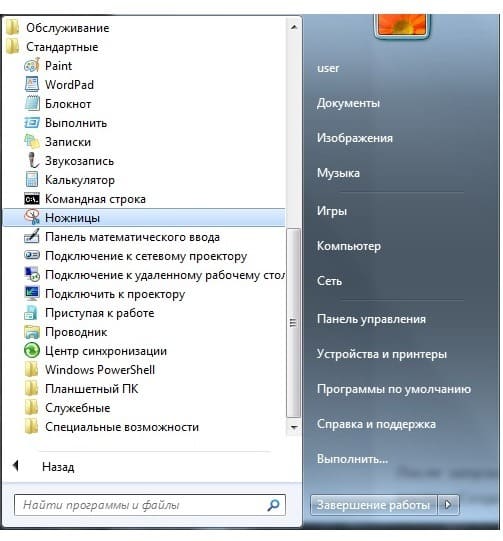
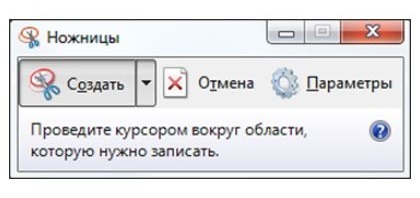
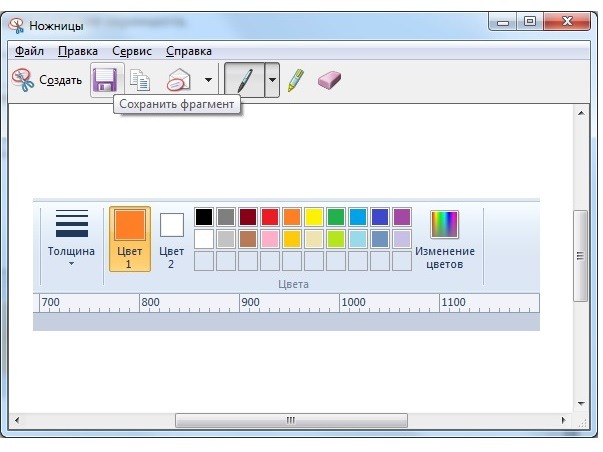
После того как снимок будет отредактирован так как необходимо, его можно сохранить. Для этого необходимо меню «Файл – Сохранить» или просто кликнуть по иконке дискетки, после чего будет предложено выбрать формат в котором надо сохранить изображение.

 375(29) 563 68 42
375(29) 563 68 42 375(29) 916 13 15
375(29) 916 13 15